win7解决自带的截图工具不见了的方法
1.首先点击“计算机”,再打开“C盘”。
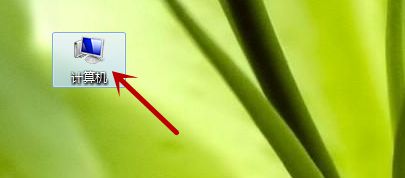
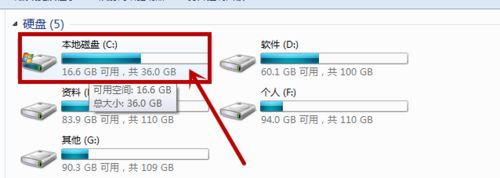
2.再找到其中的“windows”。
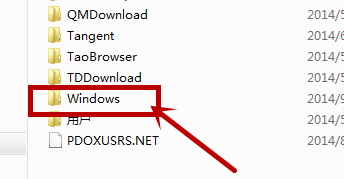
3.在“windows”里面下拉后,找到“System32”。
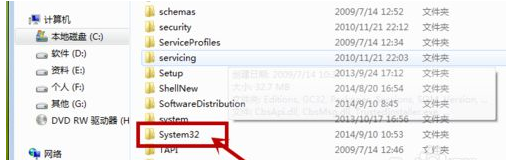
4.在界面中找到“snippingtool”的运行程序,或者直接在搜索栏中“snippingtool”,界面会直接弹出相应的程序。
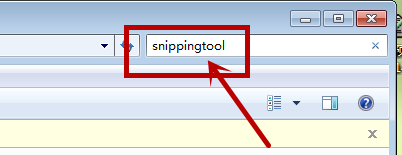
5.找到“snippingtool”程序,后缀是“应用程序”,然后右键将这个snippingtool“新建快捷方式”。
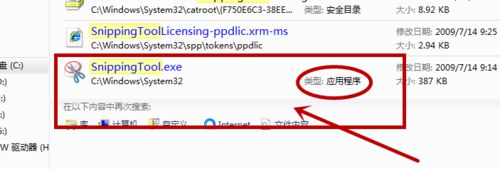
6.最后刷新下自己的电脑,看看开始菜单栏--所有程序--附件里是不是已经有了截图工具,为了方便找到,也可以将这个”snippingtool“重命名“截图工具”,或在桌面建一个快捷方式。
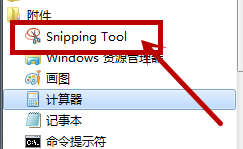
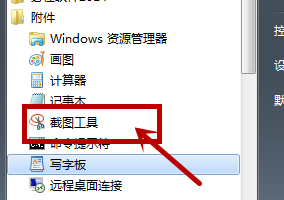
7.接下来就可以开始菜单栏--所有程序--附件--截图工具,点击使用即可。
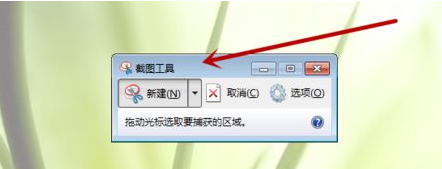
关于win7解决自带的截图工具不见了的方法今天小编就介绍到这里,希望能帮助到你,如果有你任何疑问可以点击网站顶部的意见反馈,小编将第一时间进行回复。
uc电脑园提供的技术方案或与您产品的实际情况有所差异,您需在完整阅读方案并知晓其提示风险的情况下谨慎操作,避免造成任何损失。

浏览次数 1349
浏览次数 183
浏览次数 871
浏览次数 406
浏览次数 529
未知的网友